ビデオに関しては、MP4が最も一般的なフォーマットです。MKVファイル形式も、1つのファイルに複数のオーディオトラックとビデオトラックを保存できるため、人気が高まっています。品質に妥協しない動画フォーマットの一つです。しかし、サイズが大きいため、優れた品質が得られるものの、ストレージスペースの問題に直面しやすいです。だからこそ、大きなMKVファイルを小さなパートに分割する無料のMKVスプリッタが必要なのです。本稿では、我々はそれを行うための総合的なガイドを紹介します。
パート1: MKVビデオファイルとは
一般的にMKVファイルとして知られているMatroska Videoファイルは、動画の品質を損なうことなく、オーディオ、ビデオ、字幕を同じファイルに保存できるファイル形式です。MKVファイルは、動画品質を損なうことなく、音声と動画と字幕を同じファイルに保存できるファイル形式です。この種のフォーマットは、テレビ番組、映画、および同様の動画コンテンツに適しています。
パート2:無料のPC&Mac用MKVスプリッター5選
MKVファイルを2つ以上のパートに分割するために、最も効果的なMKV分割ソフトを5つ紹介します:
-
1. HitPaw Edimakor (Windows & Mac)
HitPaw Edimakor は、トリミング、分割、クロップ、その他の高度な機能など、動画編集に関しては、最も優れ、最も簡単なツールの一つです。AIを搭載した動画編集ツールで、基本的な編集機能だけでなく、自動字幕、動画安定化、背景ノイズ除去などのAI機能も備えています。
WindowsとmacOSの両方に対応するEdimakorは、MP4、AVI、MKV、MOVなどのビデオフォーマットをサポートしています。Edimakorを使ってMKVチャプターを分割するには、以下の手順に従ってください:
-
ステップ1. MKVビデオのインポート
まずEdimakorを起動し、分割したいMKVビデオファイルをインポートします。 ファイルのインポートボタンをクリックします。

-
ステップ2. 動画の分割
タイムライン上ではさみのアイコンを探します。それを分割したい場所に移動させ、クリックするか、ショートカットのCtrl + Bを使います。ビデオの不要な部分を削除することができます。

-
ステップ3. 動画のエクスポート
完了したら、右上のエクスポートボタンをクリックします。 ポップアップしたエクスポート設定で、フォーマットMKVを選択します。

-
-
2.VSDCビデオエディター(Windows)
VSDC はノンリニアビデオ編集プラットフォームとして知られており、多くの基本的なビデオ編集タスクを実行することができ、MKVファイルの分割はその一つです。VSDC ビデオエディターはmacOSで利用できないため、Windows PCでのみダウンロードして使用できます。ただし、iPhoneで使用するためのiOSアプリがあります。以下の方法でMKVファイルを分割します:
-
お使いのコンピュータにVSCDCをインストールし、実行してからMKVファイルをインポートします。
-
エディター > カットと分割セクションで、分割アイコンをクリックします。
-
次に、任意の部分にカーソルを置き、ビデオを分割します。片方のクリップを削除し、エクスポートします。

-
-
3. MKVToolNix (Linux/Unix & Windows)
Linux、Unices、Windowsと互換性のあるMKVToolNixは、MKVファイルをカット、分割、検証、結合することができます。技術的なアプローチに重点を置いたMKVToolNixは、以下の手順でMKVファイルを分割することができます:
-
MKVToolNixをインストールし、入力タブの「ソースファイルを追加」をクリックします。 MKVファイルをインポートし、出力タブに切り替えます。
-
ここで、MKVファイルをチャプターまたは時間に従って分割します。

-
次にフォルダアイコンをクリックして出力パスを選択します。Start Multiplexingをクリックします。
-
-
4. VideoProc (Windows & Mac)
VideoProcは、GPUアクセラレーションによるビデオ処理ソフトウェアとして、ユーザーフレンドリーなインターフェースとともに数多くの機能を搭載しています。多くの動画編集者に選ばれているMKV編集ソフトの一つです。動画MKVファイルを長さ又はキーフレームで分割することができます。

-
5. Bandicutビデオスプリッター(Windows)
Bandicutビデオ スプリッターも簡単にMKVファイルを二分割できるソフトです。この無料な動画分割ソフトを使って、動画品質の劣化を心配することなく、MKVファイルの共有ができます。必要なのは、MKVファイルをインポートし、分割し、不要な箇所を削除し、動画を保存するだけです。この操作を必要な部分すべてに繰り返します。

追加ヒント:MKVを他の動画ファイルに変換する方法
他の一般的なビデオフォーマットと比較して、MKVファイルをサポートできるソフトウェアは多くなく、メモリ容量も大きくなります。そのため、MKVファイルを分割するだけでなく、HitPaw
Edimakorを使ってMKVビデオフォーマットを他のフォーマットに変換することもできます。
ただMKVファイルを
Edimakor
にインポートして、「エクスポート」ボタンをクリックし、ポップアップで希望のファイル形式を選択し、解像度、エンコード、ビットレート、フレームレートなどの他のパラメータも設定します。
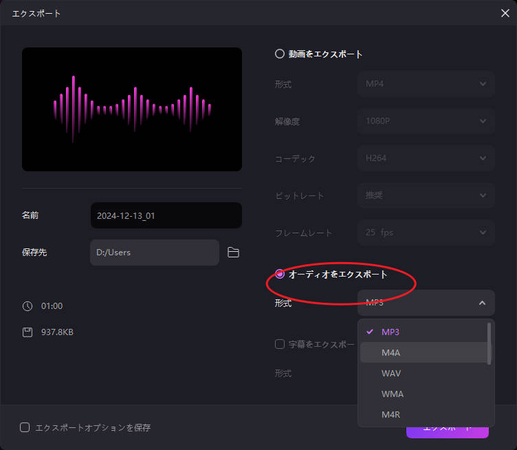
まとめ
無料MKVスプリッターを利用すれば、MKV動画を二分割以上に分割でき、より管理しやすくなります。今回紹介したMKV分割ソフトの中で、「HitPaw Edimakor」はシンプルで直感的なインターフェイスでトップになっています。しかも、MKV以外の形式にエクスポートすることもできます。
公式サイト > ビデオ編集のヒント > PC & Mac用フリーMKVスプリッター5選
コメントする
HitPawの記事のレビューを作成しよう




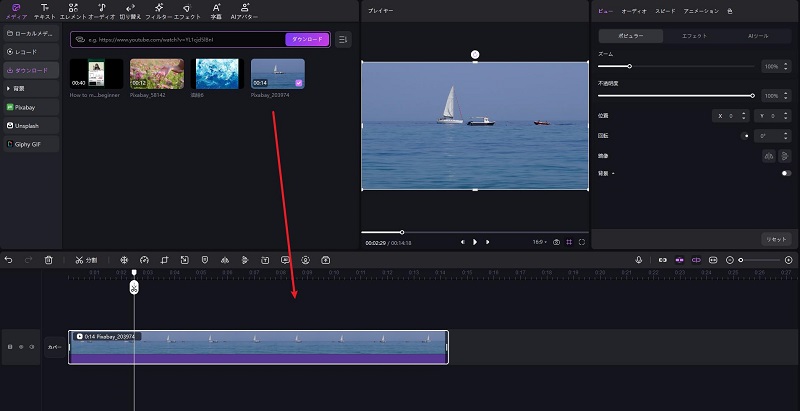

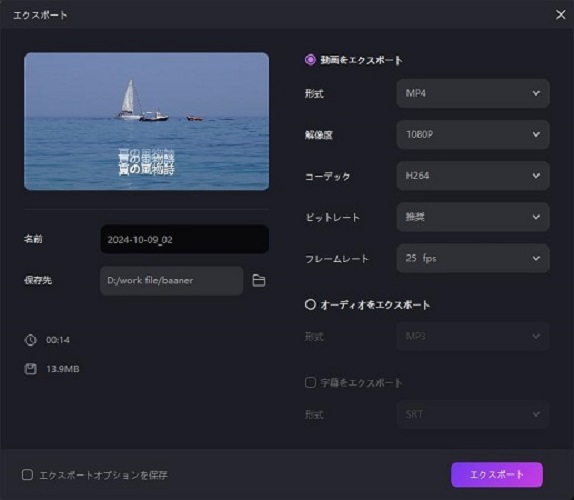
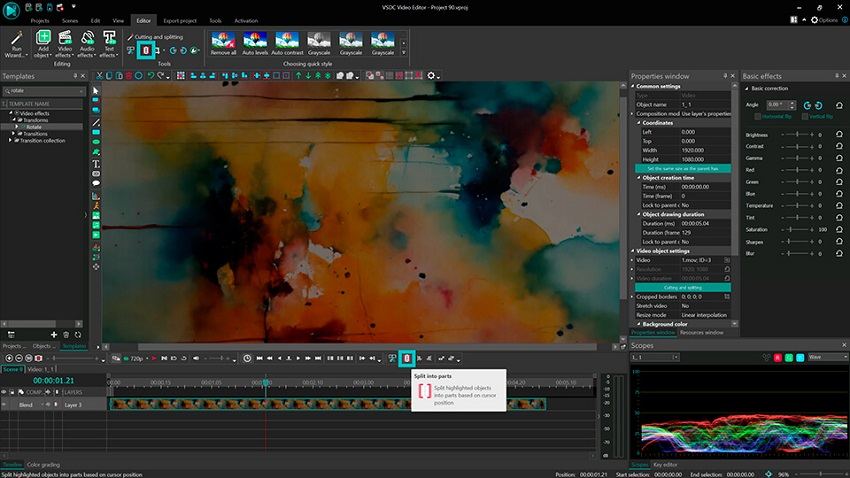
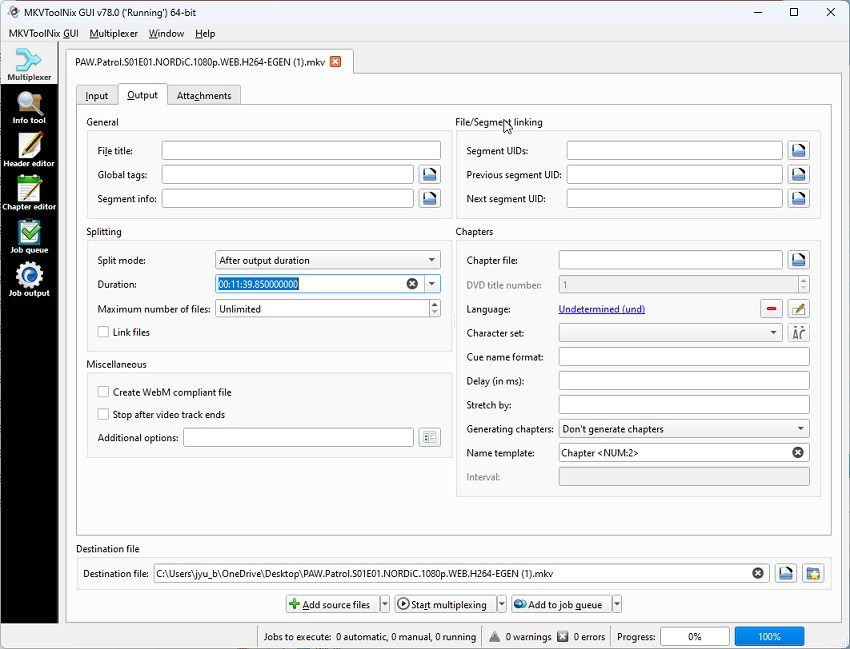
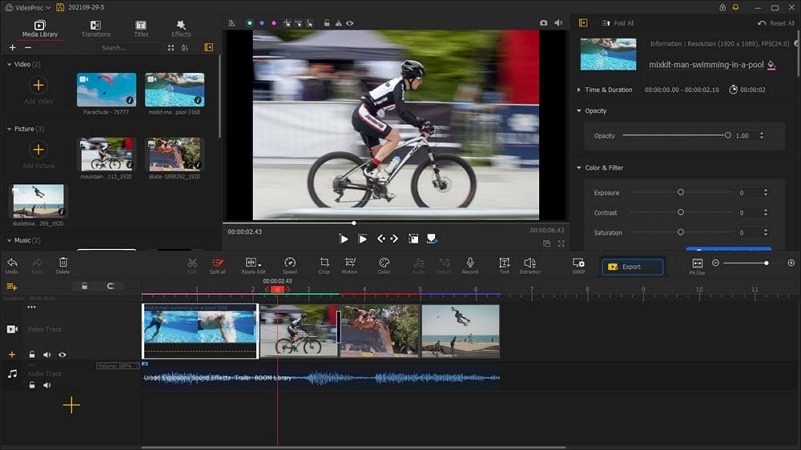
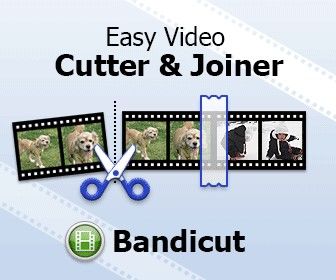



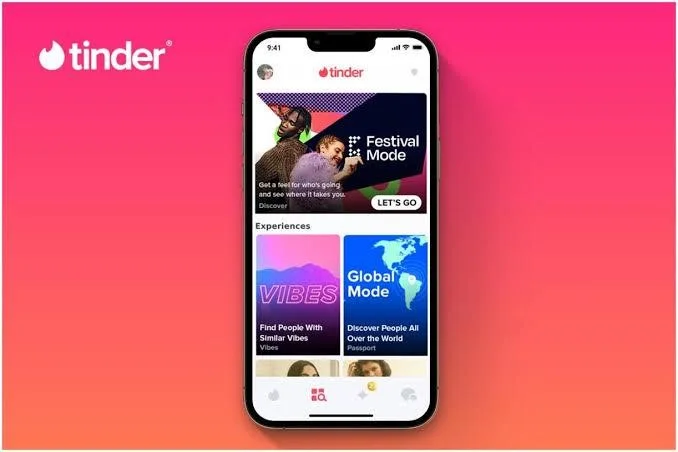


松井祐介
編集長
Yuraq Wambliは、Edimakorの編集長であり、動画編集の技術と芸術に情熱を注いでいます。ビジュアルストーリーテリングに対する強い思いを持ち、Yuraqは専門的なアドバイス、詳細なチュートリアル、そして最新の動画制作トレンドを提供する高品質なコンテンツの作成を監修しています
(この投稿を評価する)